Nếu bạn muốn tải thông tin trên Facebook hay chuyển dữ liệu từ Facebook cũ sang Facebook mới thì bạn nên dùng tùy chọn tải dữ liệu Facebook có sẵn. Khi bạn muốn xóa tài khoản Facebook cũ và đổi sang Facebook mới thì cách thực hiện này giúp chúng ta lưu lại toàn bộ dữ liệu, thông tin Facebook nhanh chóng. Dưới đây là hướng dẫn tải dữ liệu Facebook về máy tính, điện thoại.
Cách tải dữ liệu Facebook trên điện thoại
Bước 1:
Tại giao diện trên Facebook chúng ta nhấn vào ảnh đại diện cá nhân. Chuyển sang giao diện mới bạn nhấn vào biểu tượng bánh răng cưa để truy cập vào cài đặt trên ứng dụng.
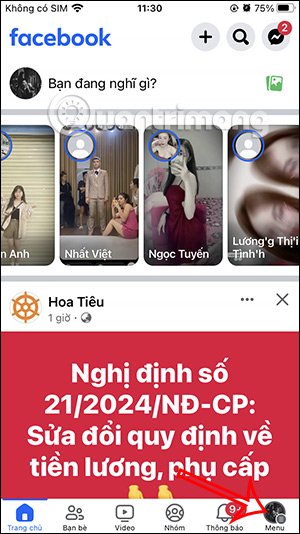
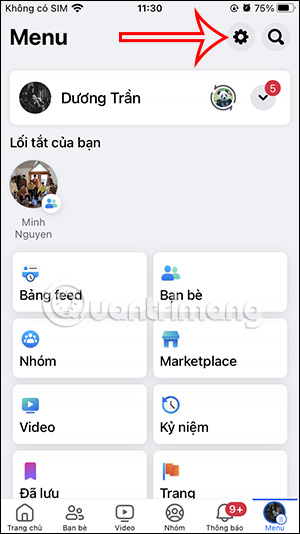
Hiển thị giao diện mới, người dùng kéo xuống bên dưới mục Thông tin của bạn rồi nhấn chọn Tải thông tin của bạn xuống.
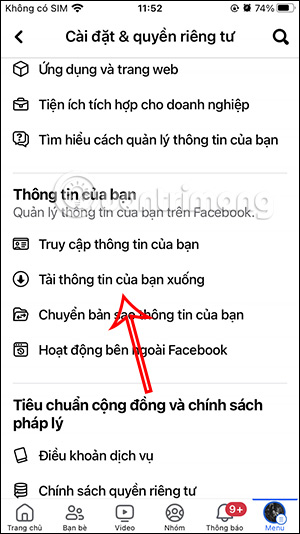
Bước 2:
Lúc này bạn sẽ thấy giao diện Tải thông tin của bạn. Trước hết chúng ta nhấn vào Tải xuống hoặc chuyển thông tin. Đầu tiên bạn cần lựa chọn tải dữ liệu Facebook tài khoản nào nếu bạn có tạo trang cá nhân Facebook, hoặc nếu liên kết Facebook với Instagram, chỉ được chọn 1 tài khoản cho 1 lần tải rồi nhấn Tiếp.
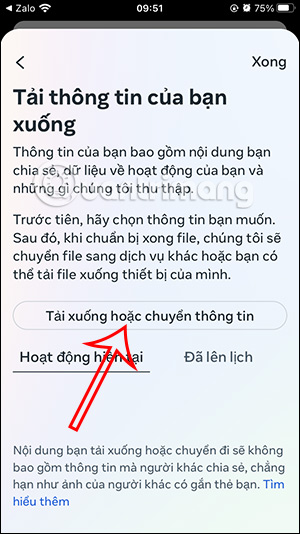
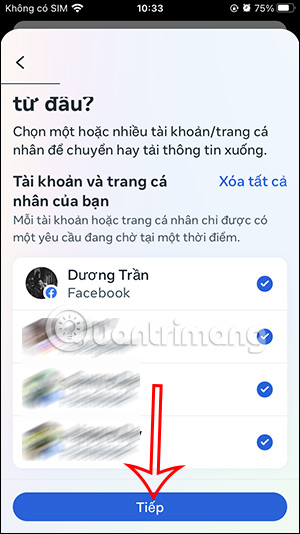
Bước 3:
Ở giao diện thiết lập tải dữ liệu bạn nhấn Thông tin hiện có để điều chỉnh lưu dữ liệu ở đâu. Nếu chọn Tải xuống thiết bị sẽ lưu luôn vào điện thoại. Chọn Chuyển sang đích đến thì bạn chọn thêm Đích đến và Đặt tần suất.
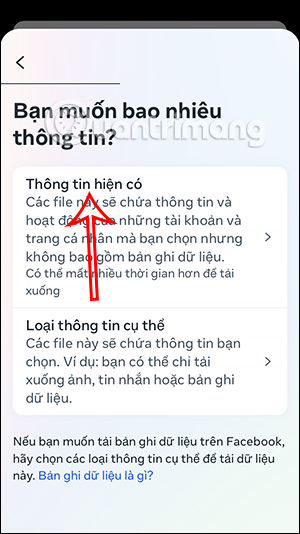
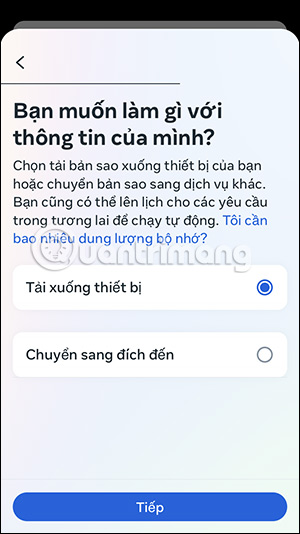
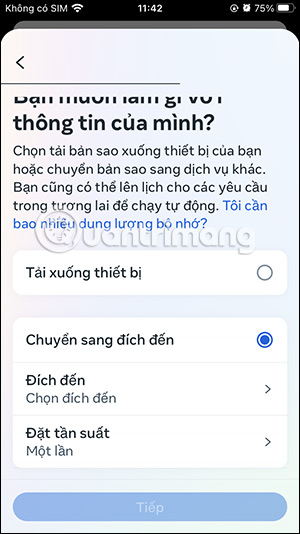
Đích đến sẽ là 2 ứng dụng lưu trữ dữ liệu và tần suất để lên lịch tải dữ liệu Facebook xuống theo định kỳ.
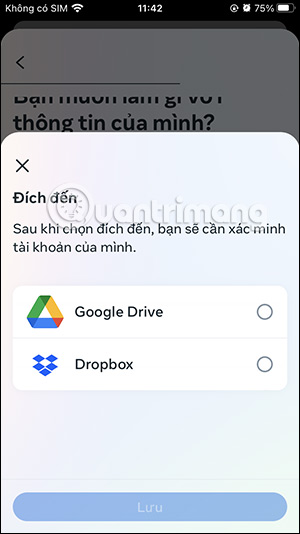
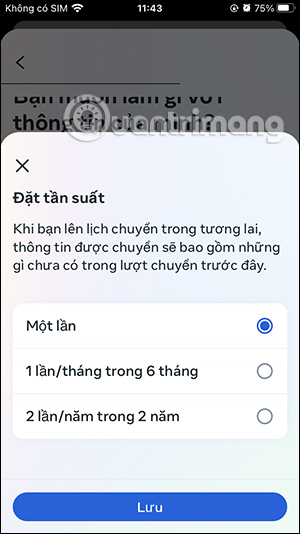
Sau đó quay trở lại rồi chọn Loại thông tin cụ thể để lựa chọn muốn tải dữ liệu nào muốn tải.
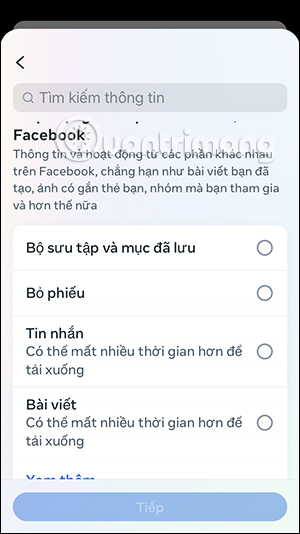
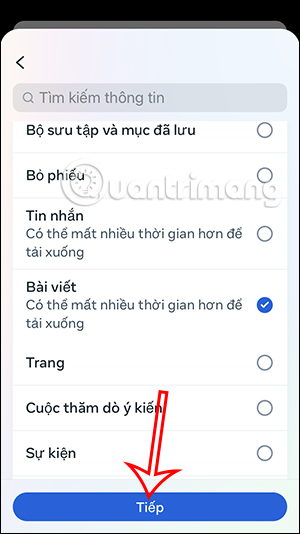
Bước 4:
Ở giao diện này bạn chọn khoảng thời gian muốn tải dữ liệu xuống, định dạng cho file dữ liệu tải xuống cà chất lượng file phương tiện tải. Cuối cùng nhấn Tạo file để thực hiện.
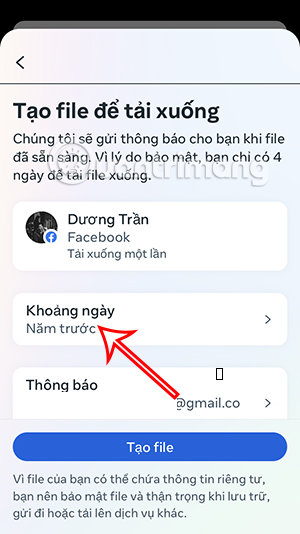
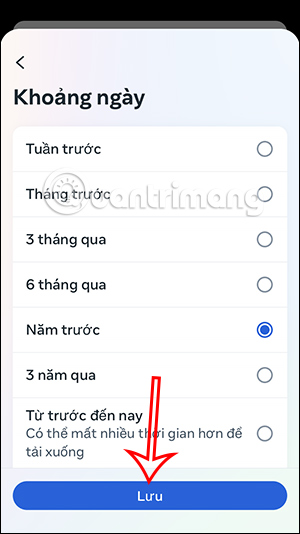
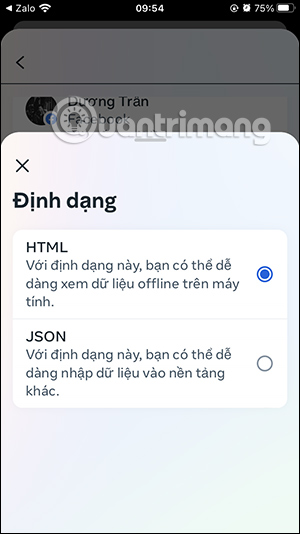
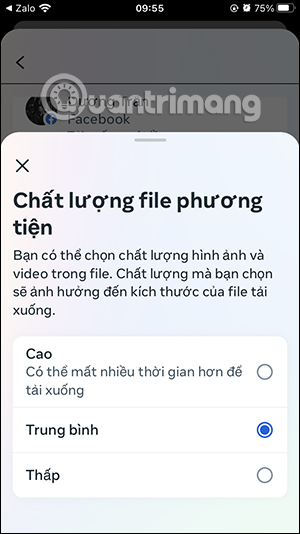
Bước 5:
Ngay sau đó bạn sẽ thấy yêu cầu tải dữ liệu Facebook đang được xử lý. Khi file dữ liệu Facebook của bạn đã sẵn sàng sẽ nhận được email thông báo. Lúc này bạn chỉ cần nhấn Tải xuống là được.
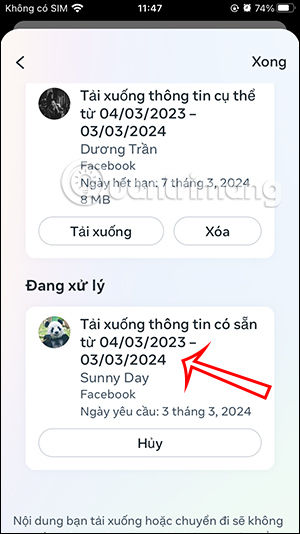
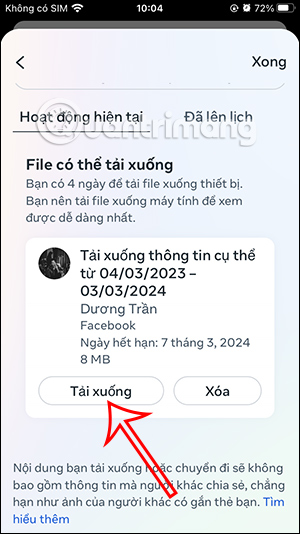
Sẽ có thời gian quy định tải file dữ liệu Facebook, hết thời gian bạn không thể tải xuống được. Bạn cần nhập mật khẩu Facebook để tải dữ liệu.
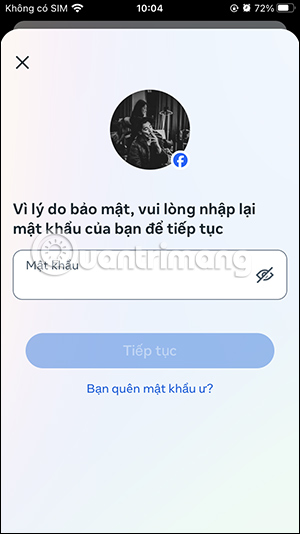
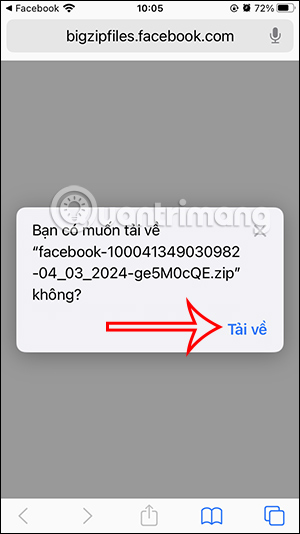
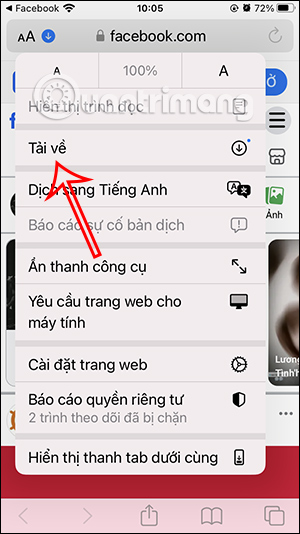
File tải xuống ở định dạng zip như hình dưới đây để bạn sử dụng.
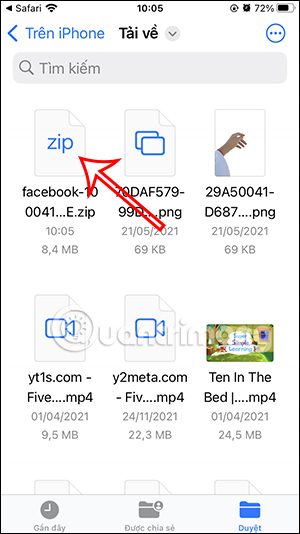
Hướng dẫn tải dữ liệu Facebook trên máy tính
Bước 1:
Tại giao diện Facebook trên máy tính bạn nhấn vào ảnh đại diện rồi chọn Cài đặt.

Bước 2:
Chuyển sang giao diện mới, ở cạnh trái giao diện bạn tìm tới mục Tải thông tin của bạn xuống.
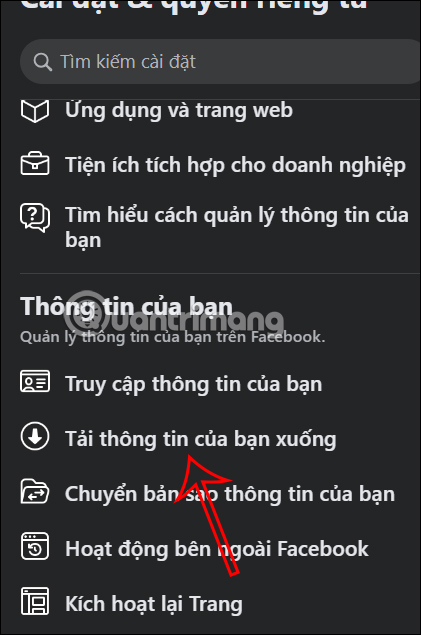
Bước 3:
Tại giao diện thiết lập tải dữ liệu Facebook trên máy tính, bạn nhấn chọn Tải xuống hoặc chuyển thông tin.
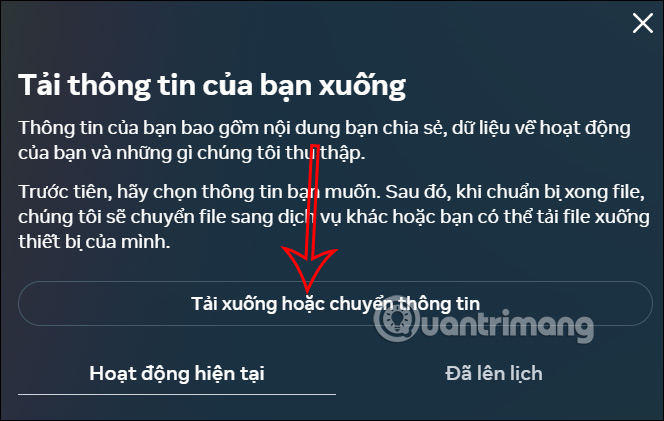
Bước 4:
Tiếp đến bạn cũng chọn tài khoản Facebook muốn tải dữ liệu thông tin xuống. Lúc này người dùng sẽ thấy 2 mục để thiết lập tải nội dung.
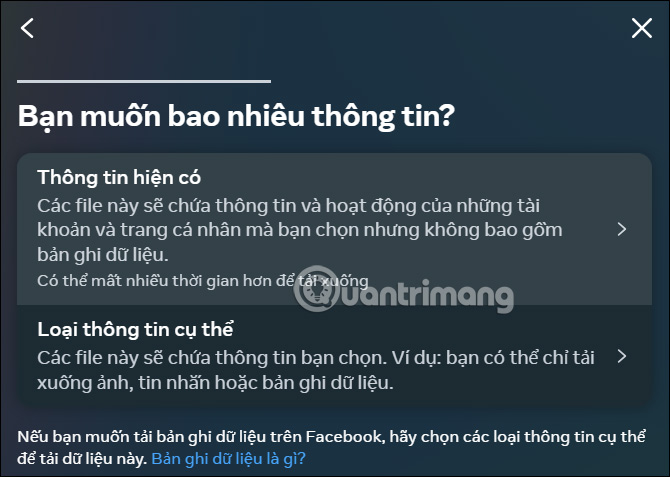
Với Thông tin hiện có bạn chọn tải file dữ liệu xuống thiết bị hay chuyển sang ứng dụng lưu trữ khác.
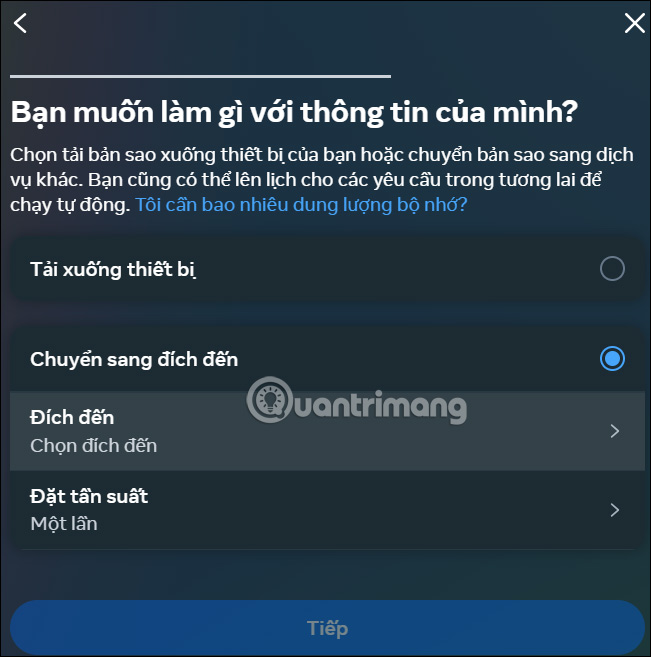
Với Loại thông tin cụ thể bạn chọn loại dữ liệu mà mình muốn tải xuống.
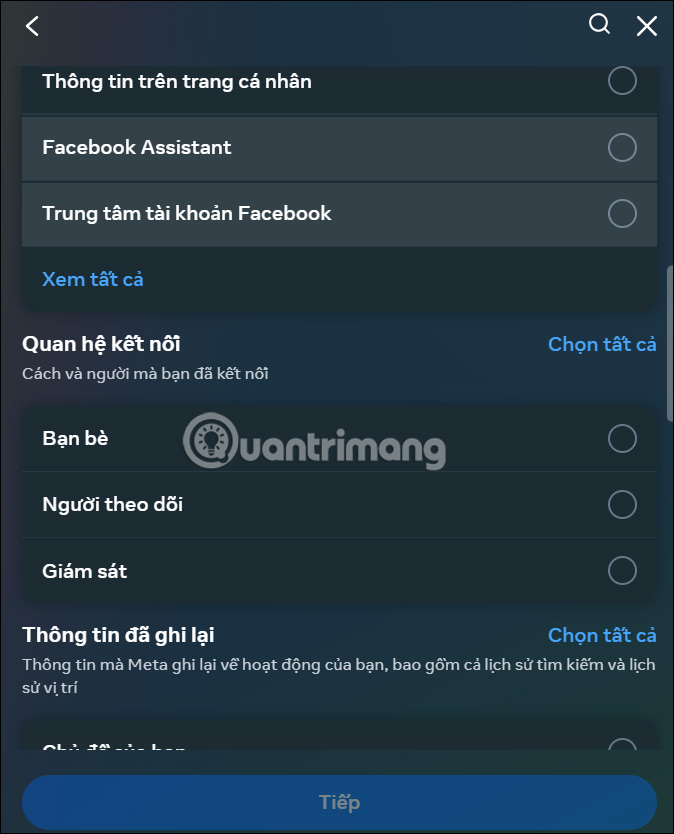
Bước 5:
Lúc này người dùng lựa chọn lại định dạng cho file dữ liệu, chất lượng file phương tiện và thời gian tải dữ liệu muốn tải trên Facebook.
Cuối cùng bạn nhấn Tạo file để thực hiện.
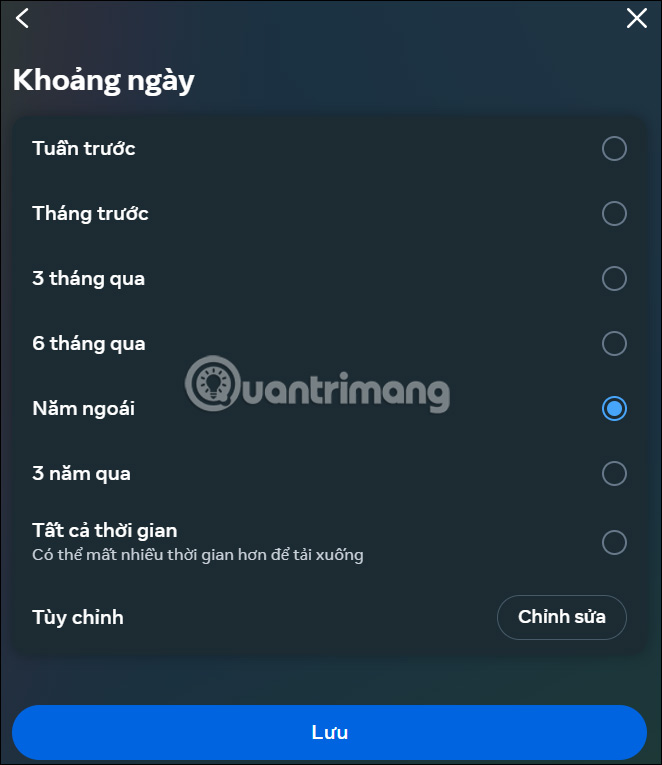
Ngay sau đó bạn sẽ thấy yêu cầu tải dữ liệu Facebook xuống. Khi có file dữ liệu tài khoản của bạn, chúng ta chỉ cần nhấn Tải xuống là được.

 Công nghệ
Công nghệ  AI
AI  Windows
Windows  iPhone
iPhone  Android
Android  Học IT
Học IT  Download
Download  Tiện ích
Tiện ích  Khoa học
Khoa học  Game
Game  Làng CN
Làng CN  Ứng dụng
Ứng dụng 

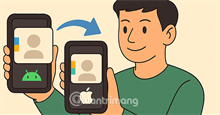
















 Linux
Linux  Đồng hồ thông minh
Đồng hồ thông minh  macOS
macOS  Chụp ảnh - Quay phim
Chụp ảnh - Quay phim  Thủ thuật SEO
Thủ thuật SEO  Phần cứng
Phần cứng  Kiến thức cơ bản
Kiến thức cơ bản  Lập trình
Lập trình  Dịch vụ công trực tuyến
Dịch vụ công trực tuyến  Dịch vụ nhà mạng
Dịch vụ nhà mạng  Quiz công nghệ
Quiz công nghệ  Microsoft Word 2016
Microsoft Word 2016  Microsoft Word 2013
Microsoft Word 2013  Microsoft Word 2007
Microsoft Word 2007  Microsoft Excel 2019
Microsoft Excel 2019  Microsoft Excel 2016
Microsoft Excel 2016  Microsoft PowerPoint 2019
Microsoft PowerPoint 2019  Google Sheets
Google Sheets  Học Photoshop
Học Photoshop  Lập trình Scratch
Lập trình Scratch  Bootstrap
Bootstrap  Năng suất
Năng suất  Game - Trò chơi
Game - Trò chơi  Hệ thống
Hệ thống  Thiết kế & Đồ họa
Thiết kế & Đồ họa  Internet
Internet  Bảo mật, Antivirus
Bảo mật, Antivirus  Doanh nghiệp
Doanh nghiệp  Ảnh & Video
Ảnh & Video  Giải trí & Âm nhạc
Giải trí & Âm nhạc  Mạng xã hội
Mạng xã hội  Lập trình
Lập trình  Giáo dục - Học tập
Giáo dục - Học tập  Lối sống
Lối sống  Tài chính & Mua sắm
Tài chính & Mua sắm  AI Trí tuệ nhân tạo
AI Trí tuệ nhân tạo  ChatGPT
ChatGPT  Gemini
Gemini  Điện máy
Điện máy  Tivi
Tivi  Tủ lạnh
Tủ lạnh  Điều hòa
Điều hòa  Máy giặt
Máy giặt  Cuộc sống
Cuộc sống  TOP
TOP  Kỹ năng
Kỹ năng  Món ngon mỗi ngày
Món ngon mỗi ngày  Nuôi dạy con
Nuôi dạy con  Mẹo vặt
Mẹo vặt  Phim ảnh, Truyện
Phim ảnh, Truyện  Làm đẹp
Làm đẹp  DIY - Handmade
DIY - Handmade  Du lịch
Du lịch  Quà tặng
Quà tặng  Giải trí
Giải trí  Là gì?
Là gì?  Nhà đẹp
Nhà đẹp  Giáng sinh - Noel
Giáng sinh - Noel  Hướng dẫn
Hướng dẫn  Ô tô, Xe máy
Ô tô, Xe máy  Tấn công mạng
Tấn công mạng  Chuyện công nghệ
Chuyện công nghệ  Công nghệ mới
Công nghệ mới  Trí tuệ Thiên tài
Trí tuệ Thiên tài